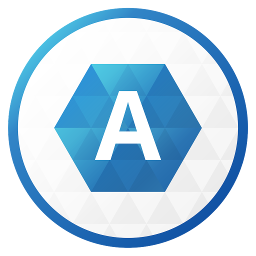ultraiso PE-功能强大的光盘映像文件制作/编辑/格式转换工具,下面就由微侠网小编给您介绍这款软件,这个是当前UltraISO最新的绿色免费版本,解压后直接运行即可。UltraISO不仅可以编辑光盘映像文件,还能直接制作启动光盘,是制作系统启动光盘的好用工具。UltraISO 可以处理目前几乎所有的光盘映像文件,包括 ISO 和 BIN,甚至新的光盘映像文件格式。使用UltraISO可以打开并提取、编辑光盘映像中的文件,或者将映像文件转换为ISO格式。看完的小伙伴可以关注微侠网下载最新版软件以及查看最新攻略及资讯!

功能介绍
UltraISO可以图形化地从光盘、硬盘制作和编辑iso文件。UltraISO可以做到:
⒈从CD-ROM制作光盘的映像文件。
⒉将硬盘、光盘、网络磁盘文件制作成各种映像文件。
⒊从ISO文件中提取文件或文件夹。
⒋编辑各种映像文件(如Nero Burning ROM、Easy CD Creator、Clone CD 制作的光盘映像文件)。
⒌制作可启动ISO文件。+)新ISO文件处理内核,更稳定、高效 +)超强还原功能,可以准确还原被编辑文件,确保ISO文件不被损坏 +)可制作1.2M/1.44M/2.88M软盘仿真启动光盘+)完整的帮助文件(CHM格式) +)实现重新打开文件列表功能 +)支持Windows 2000下制作光盘映像文件*)修正刻盘后有时出现目录不能打开错误。使用UltraISO,你可以随心所欲地制作/编辑光盘映像文件,配合光盘刻录软件烧录出自己所需要的光碟。
6.制作和编辑音乐CD文件
使用方法
1、浏览光盘映像并直接提取其中的文件UltraISO PE 8.6.7 多国语言版目的:直接提取光盘映像的内容,无需刻录成光碟或虚拟光驱软件方法:直接打开并提取文件或文件夹就可以了(UltraISO支持27种常见光盘映像格式)要点:提取文件可以用“提取到”功能再指定目的目录;也可以在界面下方的“本地”浏览器中选择路径并直接拖放。2、将光盘制作成ISO,保存在硬盘上目的:备份光盘内容,用于虚拟或以后刻录方法:使用“制作光盘映像”功能,选择光驱,按“制作”就可以了。要点:UltraISO采用逐扇区复制方式,因此可以制作启动光盘的映像,刻录后仍然能启动。但是,UltraISO不支持音乐光碟、VCD光碟和加密游戏碟的拷贝。3、将已经解开在硬盘上的文件制作成ISO目的:用于刻录或虚拟
使用方法
:新建ISO文件,将文件或目录从界面下方的“本地”浏览器拖放到上方的“光盘”浏览器,最后保存就可以了。要点:UltraISO可以制作10GB的 DVD映像文件,如果是CD-R,注意顶部的“大小总计”,避免容量超出限制。另外,制作DVD映像建议选择“UDF”,制作CD映像选择“Joliet”就可以了。4、制作启动光盘目的:制作可以直接启动的系统光盘方法:文件准备同上,关键是设定正确的“引导文件”。Windows 98使用setup.img,Windows NT/2000/XP使用w2ksect.bin。如果手头没有的话,可以下载配套工具EasyBoot,在安装目录disk1ezboot下有这两个文件。另外,UltraISO可以直接从启动光盘提取引导文件(。bif),或者将可启动软盘制作成引导文件(。img)。要点:如果要制作N合1启动光盘,需要用EasyBoot制作图形化中文启动菜单,将’ezboot’目录加入光盘根目录,“引导文件”选用loader.bin就可以了。另外,制作N合1注意选择“优化文件”选项,可以将1.5G的Windows 20003合1优化到700M左右。5、编辑已有的光盘映像文件内容目的:编辑已有光盘文件,添加或删除部分内容方法:打开映像文件,进行添加/删除/重命名等操作,保存就可以了。要点:对标准ISO文件,UltraISO可以直接保存;其它格式可选择ISO,BIN或NRG格式。注意直接保存ISO时,尽管删除了文件,ISO大小可能没有变化;用“另存”可压缩其中未用的空间,光盘映像文件才会变小。6、光盘映像格式转换目的:将无法处理的格式转换成ISO,BIN或NRG格式,供刻录/虚拟软件
使用方法
:使用“转换”功能,选择映像文件,指定输出目录和格式,按“转换”就可以了。要点:一次选择多个文件,可实现“批量转换”功能。7、制作/编辑音轨文件目的:制作自己喜爱的音乐光碟方法:用Nero、ISOBuster等工具从音乐CD中提取。WAV各式的音轨文件,用UltraISO制作成。NRG格式的映像文件,用Nero刻录。要点:。wav文件必须是CD质量的格式(16bit/2channel/44.1Khz)。8、UltraISO配套工具EasyBoot启动易:可制作多重启动光盘中文菜单SoftDisc自由碟:将UltraISO与Nero刻录软件、Daemon-Tools虚拟光驱软件集成在一起使用。
更新日志
+) 改进了写入磁盘映像功能,并可以从更多的ISO制作可启动U盘包括6月版Windows 10 和 Windows Server 2016/2012 R2
+) 支持制作使用 ExFAT 文件系统的启动U盘(便捷启动)
+) 能够从Acronis True Image 2017 的恢复ISO制作启动U盘(RAW)
+) 能够在Windows 10下检测Alcohol 120% v2.0.3.9902 虚拟光驱
*) 修正了在处理用 Microsoft IMAPI2 制作的UDF DVD 映像文件存在的错误
*) 修正了编号为 CVE-2009-1260 的漏洞
*) 修正了编号为 TALOS-2017-0342 的漏洞
*) 一些小的改进和错误修正
-
 详情
NIUBIPartitionEditorServerEdition
详情
NIUBIPartitionEditorServerEdition磁盘工具丨11.5M
NIUBIPartitionEditorServerEdition是一款相当实用的磁盘工具,这里的很多功能都是可以直接使用的,可以帮助你更好的管理电脑,操作的步骤极其简单,喜欢的随时可以下载。软件说明:寻找可靠的服务器分区软件来解决驱动器磁盘空间不足的问题,并更好地管理服务器磁盘分区?牛鼻分区编辑器服务器版是您的最佳选择。与其他实用程序相比,此服务器分区管理器集成了独特的回滚数据保护技术,能够在发
-
 详情
NIUBIPartitionEditorProfessionalEdition
详情
NIUBIPartitionEditorProfessionalEdition磁盘工具丨11.4M
NIUBI Partition Editor Professional Edition是一一个完整的磁盘分区管理调整器软件,该软件中包含了很多强大的功能都是可以直接使用的,操作的过程极其简单,感兴趣的随时可以下载。应用亮点1、重新调整磁盘分区大小缩小,扩展,移动和合并分区以优化空间使用而不会丢失数据。2、分区管理创建,删除,格式化,资源管理器,复制分区,更改分区标签和驱动器号,设置活动分区等。3、
-
 详情
AiseesoftBlu-rayCreator
详情
AiseesoftBlu-rayCreator磁盘工具丨48.1M
Aiseesoft Blu-ray Creator这是款光盘刻录软件,有了它你就能够随时把电脑中的文件内容刻到光盘之中,还能刻录各种蓝光电影,速度也是非常的快的,有需要的欢迎下载试试吧。软件功能创建各种视频文件到Blu-ray光盘/文件夹/ iso文件Aiseesoft Blu-ray Creator官方版具有将任何流行的视频(包括MP4,VOB,WMV,MXF,M2TS,TP,TRP,MPG,M
-
 详情
系统目录迁移工具
详情
系统目录迁移工具磁盘工具丨351KB
系统目录迁移工具这是款能够将重要文件进行迁移备份的工具,非常的便捷,只需要设置好迁移的文件位置就可以一键移动你想要转移的磁盘之中,有效的保障了你的隐私。软件特点可定义修改写入(zc表)路径规则,编辑rules.json规则文件即可自定义程序需要的设置路径!使用说明1.下载系统目录迁移工具最新版软件包2.解压系统目录迁移工具软件,运行文件3.双击打开,进入系统目录迁移工具软件界面4. 此软件为绿色版
-
 详情
Gdu(磁盘使用分析器)
详情
Gdu(磁盘使用分析器)磁盘工具丨1.6M
Gdu这是款专为电脑磁盘所打造的分析工具,有了它你就可以对电脑中的磁盘进行处理,界面很简单使用起来非常方便,有需要的用户赶紧来下载试试吧。使用说明按下 ? 会显示帮助菜单,可以看到 Gdu支持删除文件或文件夹上下方向键、k, j:上下移动光标page up/down、g. G: 移动光标到顶部/底部回车、右方向键、l(小写):进入左方向键,h:上一级目录d:删除选中文件或文件夹(不进回收站)v:显
电脑磁盘
磁盘下载
磁盘工具
本专题提供新全的磁盘工具、磁盘管理工具、磁盘分区工具、磁盘检测工具、磁盘修复工具、磁盘清理工具等各类磁盘工具软件供大家下载!快来选择适合自己的磁盘工具下载吧!
磁盘工具帮助我们对硬盘进行管理,分区,整理,恢复,修复,优化的硬盘软件。硬盘管理磁盘工具频道是小编为广大用户提供最新最全的磁盘工具下载服务,是磁盘工具下载中心。从这里您不但可以下载到最热门最好用的硬盘管理工具,还可以下载到一些国内外有特色的磁盘工具。
磁盘工具是每个用户电脑中必备的一款辅助工具,磁盘工具可以帮助我们管理、分区、整理、恢复、修复和优化磁盘。下面小编就为各位整理出了几款下载量比较高的磁盘工具,从这里你不仅可以下载到最热门、最实用的磁盘管理工具,还可以下载到一些国内外的特色磁盘工具。
-
 详情
NIUBIPartitionEditorServerEdition
详情
NIUBIPartitionEditorServerEdition磁盘工具丨11.5M
NIUBIPartitionEditorServerEdition是一款相当实用的磁盘工具,这里的很多功能都是可以直接使用的,可以帮助你更好的管理电脑,操作的步骤极其简单,喜欢的随时可以下载。软件说明:寻找可靠的服务器分区软件来解决驱动器磁盘空间不足的问题,并更好地管理服务器磁盘分区?牛鼻分区编辑器服务器版是您的最佳选择。与其他实用程序相比,此服务器分区管理器集成了独特的回滚数据保护技术,能够在发
-
 详情
NIUBIPartitionEditorProfessionalEdition
详情
NIUBIPartitionEditorProfessionalEdition磁盘工具丨11.4M
NIUBI Partition Editor Professional Edition是一一个完整的磁盘分区管理调整器软件,该软件中包含了很多强大的功能都是可以直接使用的,操作的过程极其简单,感兴趣的随时可以下载。应用亮点1、重新调整磁盘分区大小缩小,扩展,移动和合并分区以优化空间使用而不会丢失数据。2、分区管理创建,删除,格式化,资源管理器,复制分区,更改分区标签和驱动器号,设置活动分区等。3、
-
 详情
O&O DiskImage Pro 磁盘镜像创建工具 v16.5.236
详情
O&O DiskImage Pro 磁盘镜像创建工具 v16.5.236磁盘工具丨105.1M
O&O DiskImage Pro磁盘镜像创建工具是一款适用于Windows操作系统的磁盘清理镜像创建工具,如果您在使用电脑时有磁盘负荷过大,造成数据不稳定的情况,就可以使用这款工具来创建您的磁盘镜像。基本简介O&O DiskImage Pro 12是一款系统镜像制作工具,可对整个计算机或磁盘进行镜像操作,镜像文件可加密并压缩,分割储存到多个设备中,软件会自动进行分割。它可以安
-
 详情
U盘内存卡批量只读加密专家 v1.50
详情
U盘内存卡批量只读加密专家 v1.50磁盘工具丨15.4M
U盘内存卡批量只读加密专家是一款可以把个种普通的U盘、SD卡、TF卡等存储设备变成加密U盘或加密内存卡的工具。可以非常有效地防止数据被窃取,是非常好用的一款工具,快来下载吧。软件特色软件拥有三种加密强度,满足不同人群的各种加密需求。U盘或内存卡加密后,拥有高强度的安全性和保密性,里面的文件能够真正地防复制、防删除、防修改、防另存为、防打印、防重命名等。U盘内存卡批量加密专家适用于想快速把普通U盘和
-
 详情
制作linux启动u盘(rufus)v3.15.1812 最新版
详情
制作linux启动u盘(rufus)v3.15.1812 最新版磁盘工具丨1.1M
Rufus是用于制作linux系统和windows启动u盘,完全免费的自启动U盘系统制作工具,帮助格式,并创建可引导的USB闪存驱动器,是非常好用的一款软件,快来下载吧。以下情况下特别有用1你需要创建可引导的ISO文件(Windows,Linux和UEFI等),USB安装介质2你需要的工作,没有安装操作系统的系统上3你需要从闪DOS BIOS或其他固件4要运行一个低级别的效用尽管它的体积小,鲁弗斯
-
 详情
Rufus U盘引导盘制作工具 v3.15.1812中文版
详情
Rufus U盘引导盘制作工具 v3.15.1812中文版磁盘工具丨1.1M
RufusU盘引导盘制作工具是一款小巧实用开源免费的U盘系统启动盘制作和格式化U盘的软件工具,可以快速将ISO镜像文件制作成可引导的USB启动安装盘,支持Windows或Linux启动,是非常好用的一款软件,快来下载吧。功能介绍完美取代微软系统自带的闪存盘格式化功能组件,支持多个分区方案和目标系统类型以及 UDF 通用光盘文件系统,针对常常制作优盘启动盘的技术人员或系统爱好者们来说真可谓得心应手
-
 详情
U盘启动制作Ventoy2disk v1.0.495
详情
U盘启动制作Ventoy2disk v1.0.495磁盘工具丨12.5M
U盘启动制作Ventoy2disk软件是一款可为你随时定制专业的U盘系统重装ISO文件的软件工具,为你提供独特的U盘模式、方便的系统工具、流畅的使用体验,是非常好用的一款软件,快来下载吧。软件介绍Ventoy,新一代多系统启动U盘解决方案。国产开源U盘启动制作工具,支持Legacy BIOS和UEFI模式,理论上几乎支持任何ISO镜像文件,支持加载多个不同类型的ISO文件启动,无需反复地格式化U盘
-
 详情
AiseesoftBlu-rayCreator
详情
AiseesoftBlu-rayCreator磁盘工具丨48.1M
Aiseesoft Blu-ray Creator这是款光盘刻录软件,有了它你就能够随时把电脑中的文件内容刻到光盘之中,还能刻录各种蓝光电影,速度也是非常的快的,有需要的欢迎下载试试吧。软件功能创建各种视频文件到Blu-ray光盘/文件夹/ iso文件Aiseesoft Blu-ray Creator官方版具有将任何流行的视频(包括MP4,VOB,WMV,MXF,M2TS,TP,TRP,MPG,M
-
 详情
系统目录迁移工具
详情
系统目录迁移工具磁盘工具丨351KB
系统目录迁移工具这是款能够将重要文件进行迁移备份的工具,非常的便捷,只需要设置好迁移的文件位置就可以一键移动你想要转移的磁盘之中,有效的保障了你的隐私。软件特点可定义修改写入(zc表)路径规则,编辑rules.json规则文件即可自定义程序需要的设置路径!使用说明1.下载系统目录迁移工具最新版软件包2.解压系统目录迁移工具软件,运行文件3.双击打开,进入系统目录迁移工具软件界面4. 此软件为绿色版
-
 详情
Gdu(磁盘使用分析器)
详情
Gdu(磁盘使用分析器)磁盘工具丨1.6M
Gdu这是款专为电脑磁盘所打造的分析工具,有了它你就可以对电脑中的磁盘进行处理,界面很简单使用起来非常方便,有需要的用户赶紧来下载试试吧。使用说明按下 ? 会显示帮助菜单,可以看到 Gdu支持删除文件或文件夹上下方向键、k, j:上下移动光标page up/down、g. G: 移动光标到顶部/底部回车、右方向键、l(小写):进入左方向键,h:上一级目录d:删除选中文件或文件夹(不进回收站)v:显